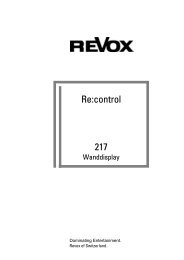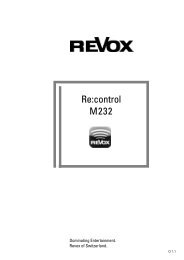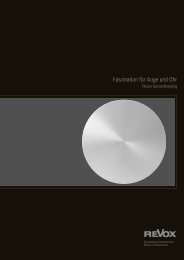M10 Software 2.xx - im Revox Studio Richterswil
M10 Software 2.xx - im Revox Studio Richterswil
M10 Software 2.xx - im Revox Studio Richterswil
Erfolgreiche ePaper selbst erstellen
Machen Sie aus Ihren PDF Publikationen ein blätterbares Flipbook mit unserer einzigartigen Google optimierten e-Paper Software.
as82<br />
Re:system<br />
<strong>M10</strong><br />
Modulares Audio-<br />
Multiroom-System<br />
Dominating Entertainment.<br />
<strong>Revox</strong> of Switzerland.
<strong>M10</strong><br />
Re:system<br />
1
<strong>M10</strong><br />
Re:system<br />
<strong>M10</strong> – Einführung<br />
Sicherheit<br />
<strong>M10</strong> Ansichten<br />
Aufstellung und Montage<br />
<strong>M10</strong> <strong>im</strong> 19 Zoll-Schrank<br />
Übersicht: Anschlussfeld <strong>M10</strong><br />
Beschreibung Anschlussfeld<br />
Ethernet Schnittstelle<br />
Setup <strong>M10</strong><br />
Ethernet Setup<br />
Source Setup<br />
Remote Setup<br />
Szenen-Funktion<br />
Version Kontrolle<br />
Garantie<br />
Lieferumfang<br />
Entsorgung Ihres Altgerätes<br />
Technische Daten<br />
3<br />
4-6<br />
7<br />
8<br />
10<br />
11<br />
12-15<br />
16-19<br />
20<br />
20-24<br />
24<br />
25-29<br />
30-35<br />
36<br />
37<br />
37<br />
37<br />
38<br />
2
<strong>M10</strong><br />
Re:system<br />
<strong>M10</strong><br />
Das modulare Audio-Multiroom-<br />
System <strong>M10</strong> <strong>im</strong> 19-Zoll-Format<br />
versorgt unauffällig <strong>im</strong> Hintergrund<br />
ein komplettes Haus mit<br />
Musik. Mit dem einsteckbaren<br />
Multiroom-Modul können somit<br />
bis zu 32 Räume versorgt<br />
werden. Dabei kann in den einzelnen<br />
Räumen zwischen einer<br />
hochwertigen Stereo-Wiedergabe<br />
oder einem packenden He<strong>im</strong>kino-<br />
Erlebnis gewählt werden.<br />
Die Bedienung innerhalb des<br />
Multiroom-Systems erfolgt entweder<br />
über die Systemfernbedienung<br />
M208 oder über eine<br />
Wandbedienung, welche in vielen<br />
Fällen <strong>im</strong> passenden Design zum<br />
bestehenden Schalterprogramm<br />
erhältlich ist. Besonders attraktive<br />
Lösungen bieten die Firmen Gira<br />
und Feller (CH) an.<br />
Welche Musik-Quellen in den einzelnen<br />
Räumen gehört werden,<br />
hängt nur von den eingesetzten<br />
Modulen ab. Im <strong>M10</strong> stehen 9<br />
freie Steckplätze zur Verfügung,<br />
die Module aufnehmen können,<br />
angefangen von Anschlüssen für<br />
einen Analog-Plattenspieler bis<br />
hin zu einer zukunftssicheren<br />
Netzwerkanbindung an das<br />
World-Wide-Web. Der modulare<br />
Gedanke, den <strong>Revox</strong> seit der<br />
Jahrtausendwende zielgerichtet<br />
verfolgt, stand auch bei der<br />
Entwicklung des <strong>M10</strong> <strong>im</strong> Vordergrund.<br />
Sind am Markt neue Technologien<br />
etabliert, kann <strong>Revox</strong><br />
das dementsprechende Modul<br />
anbieten. Der Kunde erwirbt dann<br />
nur das neue Modul zu seinem<br />
bestehenden <strong>M10</strong> und kommt<br />
sofort in den Genuss neuer Technologien.<br />
Keine neuen Bedienkonzepte,<br />
Fernbedienungen oder<br />
Umbauten.<br />
Dadurch schonen wir Ihre<br />
Resourcen und bieten Ihnen die<br />
Möglichkeit, einfach und unkompliziert<br />
neue Medien zu<br />
integrieren und zu nutzen.<br />
Für den Installateur bietet der<br />
<strong>M10</strong> auf der Front- und Rückseite<br />
je eine USB-Schnittstelle, mit der<br />
die Grundeinstellungen sicher<br />
und schnell vorgenommen<br />
werden können. Über die integrierte<br />
Netzwerkbuchse besteht<br />
zudem die Möglichkeit einer<br />
Fernwartung bzw. Multiroom-<br />
Steuerung innerhalb des<br />
Hausnetzwerkes (LAN).<br />
3
<strong>M10</strong><br />
Re:system<br />
Sicherheit<br />
Schilder auf der Rückseite des<br />
Gerätes beachten:<br />
CAUTION<br />
RISK OF ELECTRIC SHOCK<br />
DO NOT OPEN<br />
Um die Gefahr eines elektrischen<br />
Schlages zu vermeiden, dürfen<br />
keine Abdeckungen entfernt<br />
werden. Wartung und Reparatur<br />
dürfen nur von qualifiziertem<br />
Fachpersonal ausgeführt werden!<br />
Dieses Symbol warnt vor „gefährlicher<br />
Spannung“ innerhalb des<br />
Gerätes. Die Berührung von<br />
spannungsführenden Teilen kann,<br />
je nach Höhe der Spannung, zu<br />
einem elektrischen Schlag führen.<br />
Dieses Symbol signalisiert, dass<br />
das Gerät nur mit zwei Kontakten<br />
( Phase und Nullleiter) ohne<br />
Schutzleiter mit der Steckdose<br />
verbunden ist. Deshalb müssen<br />
diese Geräte besonders isoliert<br />
sein und einen strengeren Isolationstest<br />
bestehen. Dadurch ist<br />
sichergestellt, dass auch bei<br />
durchtrenntem Nullleiter kein<br />
berührbares Teil am Gerät unter<br />
Spannung stehen kann. Der <strong>M10</strong><br />
ist mit dieser Schutzklasse ausgestattet,<br />
um klangschädigende<br />
Masseschleifen wirksam zu<br />
el<strong>im</strong>inieren.<br />
Dieses Symbol weist auf wichtige<br />
Hinweise für Betrieb und Wartung<br />
in der beigelegten Dokumentation<br />
hin.<br />
4
<strong>M10</strong><br />
Installation und Betrieb<br />
Bitte untersuchen Sie das Gerät<br />
und Zubehör nach dem Auspacken<br />
auf Transportschäden.<br />
Vor Inbetriebnahme des Gerätes<br />
lesen Sie bitte die Bedienungsanleitung<br />
sorgfältig durch.<br />
Bewahren Sie sie als Nachschlagewerk<br />
auf.<br />
Ein Gerät, welches mechanische<br />
Beschädigungen aufweist oder in<br />
welches Flüssigkeit eingedrungen<br />
ist, darf nicht ans Netz angeschlossen<br />
werden.<br />
Verwenden Sie nur das mitgelieferte<br />
Netzkabel. Vor dem Anschluss<br />
an das Netz müssen die<br />
Stromversorgungs- und Anschlusswerte<br />
des Gerätes<br />
(Netzspannung, Frequenz)<br />
überprüft werden. Die <strong>im</strong> Gerät<br />
eingesetzten Sicherungen<br />
müssen den Werksangaben in<br />
den „Technischen Daten“<br />
entsprechen.<br />
Sicherheitsmaßnahmen<br />
Re:system<br />
Abnormales Verhalten<br />
Bei ungewöhnlichen Geräuschen<br />
und Gerüchen sofort das Netzkabel<br />
abziehen. Lassen Sie das<br />
Gerät unverzüglich durch Ihren<br />
Händler überprüfen.<br />
Gerät nicht öffnen<br />
Das Gerät darf nicht geöffnet<br />
werden, da Elektrisierungsgefahr<br />
besteht.<br />
Nichtbenutzen des Gerätes<br />
Wenn das Gerät längere Zeit<br />
nicht benutzt wird, sollte sicherheitshalber<br />
das Netzkabel aus<br />
der Steckdose gezogen werden.<br />
Fremde Gegenstände<br />
Flüssigkeiten, brennbare oder<br />
andere Gegenstände dürfen nicht<br />
in die Geräteöffnungen gelangen,<br />
da dies zu Störungen, Feuer oder<br />
einem Stromschlag führen kann.<br />
Netzkabel<br />
Be<strong>im</strong> Einstecken und Herausziehen<br />
nicht am Kabel ziehen,<br />
sondern <strong>im</strong>mer das Steckergehäuse<br />
halten.<br />
Spritzwasser<br />
Setzen Sie nicht das Gerät Spritzwasser<br />
oder starker Feuchtigkeit<br />
aus. Mit Flüssigkeit befüllte<br />
Gegenstände, wie Vasen, dürfen<br />
nicht auf dem Gerät abgestellt<br />
werden.<br />
5
<strong>M10</strong><br />
Re:system<br />
Weitere Vorsichtmaßnamen<br />
Plazieren Sie keine Gegenstände<br />
mit offener Flamme, wie etwa<br />
brennende Kerzen, auf dem<br />
Gerät.<br />
Der Betrieb des <strong>M10</strong> ist nur für<br />
ein gemäßigtes und nichttropisches<br />
Kl<strong>im</strong>a ausgelegt.<br />
Betriebsstandort<br />
Vermeiden Sie Aufstellungsorte<br />
mit:<br />
- direkter Sonneneinstrahlung<br />
- direkt neben Wärmequellen<br />
- schlechter Belüftung<br />
- staubiger Atmosphäre<br />
- instabiler Lage<br />
- hoher Feuchtigkeit<br />
Es muss sichergestellt sein,<br />
dass die Lüftungsschlitze am<br />
<strong>M10</strong> nicht verdeckt sind und<br />
eine ausreichende Belüftung<br />
stattfinden kann! Zwischen <strong>M10</strong><br />
und dem Einbaumöbel sollte in<br />
jede Richtung ein Abstand von<br />
mindestens 5 cm vorhanden<br />
sein.<br />
Gerätebest<strong>im</strong>mungen<br />
In EU/EWR-Ländern bietet <strong>Revox</strong>,<br />
neben den gesetzlichen Gewährleistungsansprüchen<br />
gegenüber<br />
dem Verkäufer, Garantie für die in<br />
der EU gekauften Geräte.<br />
Die Garantieleistung beinhaltet<br />
Material und Arbeitszeit während<br />
der Garantiezeit, welche in den<br />
einzelnen Ländern der EU vom<br />
<strong>Revox</strong>-Vertriebspartner festgesetzt<br />
ist.<br />
In allen Ländern gelten neben den<br />
gesetzlichen Best<strong>im</strong>mungen die<br />
von der <strong>Revox</strong>-Verkaufsstelle<br />
gewährten Garantieleistungen. Sie<br />
sind nur <strong>im</strong> Verkaufsland gültig.<br />
Um Garantieansprüche geltend zu<br />
machen, muss nachgewiesen<br />
werden, dass das Produkt über<br />
einen autorisierten <strong>Revox</strong> -Partner<br />
bezogen wurde.<br />
Die Garantie erlischt bei unsachgemäßen<br />
Eingriffen oder nicht<br />
fachmännisch durchgeführten<br />
Reparaturen.<br />
6
<strong>M10</strong><br />
Re:system<br />
<strong>M10</strong> Ansichten<br />
Frontansicht <strong>M10</strong><br />
Rückansicht <strong>M10</strong><br />
A2 A1 8 7 6 5 4 3 2 1<br />
Hinweis:<br />
Die Slots A1 und A2 dürfen nur<br />
mit Modulen der zweiten<br />
Generation bestückt werden, die<br />
ab 2008 entwickelt worden sind.<br />
Diese sind erkennbar durch<br />
folgendes Symbol auf der<br />
Modulrückwand: G²<br />
7
<strong>M10</strong><br />
Re:system<br />
Aufstellung und Montage<br />
Der <strong>M10</strong> ist ein 19-Zoll-Einbaugerät,<br />
welches vornehmlich für<br />
den Einbau in einem 19-Zoll-<br />
Schrank konzipiert wurde. Durch<br />
die integrierten Gerätefüße ist<br />
eine freie Aufstellung aber dennoch<br />
gewährleistet.<br />
Einbau <strong>im</strong> 19-Zoll-Schrank<br />
Der <strong>M10</strong> besitzt variable Seitenwangen,<br />
die der Montage <strong>im</strong> 19-<br />
Zoll-Schrank dienen. Diese können<br />
in 2 verschiedenen Position am<br />
<strong>M10</strong> montiert werden und ermöglichen<br />
es dem Installateur, ihn<br />
nach den jeweiligen Gegebenheiten<br />
opt<strong>im</strong>al <strong>im</strong> 19-Zoll-Schrank<br />
einzusetzen. Siehe Abb. unten.<br />
Der <strong>M10</strong> lässt sich mit den Einsteckplätzen<br />
wahlweise nach<br />
vorne oder nach hinten gerichtet<br />
einbauen. Siehe Abb. auf Seite 9.<br />
Je nach Verkabelungsstrategie<br />
können so die Kabel für die Einsteckmodule<br />
von vorne an das<br />
Gerät geführt werden oder nicht<br />
sichtbar von hinten.<br />
In beiden Positionen ist es möglich,<br />
den <strong>M10</strong> zusätzlich um 4 cm<br />
nach innen zu versetzen. Dies ist<br />
besonders bei 19“-Schränken mit<br />
einer Tür von Vorteil, da dadurch<br />
die Kabel auf der Frontseite leicht<br />
steckbar sind und ohne dass<br />
diese zu stark abgeknickt werden<br />
müssen.<br />
Seitenansicht:<br />
<strong>M10</strong> mit vorgesetztem<br />
Haltewinkel<br />
Seitenansicht:<br />
<strong>M10</strong> mit planem<br />
Haltewinkel<br />
8
<strong>M10</strong><br />
Re:system<br />
Umbau Haltewinkel<br />
1. An beiden Seiten<br />
des <strong>M10</strong> werden<br />
alle 6 Innensechskantschrauben<br />
(3 mm) entfernt.<br />
2. Nun wird der Haltewinkel<br />
von der<br />
Vorder- auf die<br />
Rückseite in die<br />
entsprechende<br />
Position gebracht.<br />
3. Alle 6 Schrauben<br />
werden wie in der<br />
Abb. rechts eingeschraubt.<br />
!<br />
Achtung !<br />
Auch die zwei äußeren<br />
Schrauben, die nicht<br />
den Haltewinkel am<br />
<strong>M10</strong> befestigen,<br />
müssen unbedingt eingeschraubt<br />
werden.<br />
9<br />
!
<strong>M10</strong><br />
Re:system<br />
<strong>M10</strong> <strong>im</strong> 19-Zoll-Schrank<br />
Schnittansicht eines 19 Zoll-Schranks mit installiertem <strong>M10</strong>.<br />
A) <strong>M10</strong>-Haltewinkel vorgesetzt.<br />
B) <strong>M10</strong>-Haltewinkel plan eingesetzt.<br />
10
<strong>M10</strong><br />
Re:system<br />
Übersicht: Anschlussfeld <strong>M10</strong><br />
<strong>M10</strong> – Frontseite (Teilansicht)<br />
<strong>M10</strong> – Rückseite (Teilansicht)<br />
Ein- / Ausschalter<br />
Netzanschluss mit Sicherung<br />
Betriebsanzeige LED grün/ blau<br />
Fehleranzeige LED rot<br />
Ethernet-Anschluss LAN<br />
USB-B Anschluss zum PC<br />
RS 232, nur für Firmware-Update<br />
Slot SD-Card, <strong>Software</strong>-Update<br />
M-Link für <strong>Revox</strong>-Interfaces<br />
Kopfhörerbuchse 3,5 mm Stereo<br />
11
<strong>M10</strong><br />
Re:system<br />
Beschreibung: Anschlussfeld <strong>M10</strong><br />
Ein- / Ausschalter<br />
Mit dem Ein- / Ausschalter kann<br />
der <strong>M10</strong> komplett vom Netz getrennt<br />
werden. Dies ist dann zu<br />
empfehlen, wenn z.B. während<br />
eines Urlaubs über mehrere<br />
Wochen hinweg das <strong>Revox</strong><br />
Multiroom-System nicht genutzt<br />
wird.<br />
Während des normalen Betriebes<br />
muss der <strong>M10</strong> eingeschaltet sein,<br />
damit jederzeit aus den angeschlossenen<br />
Räumen auf das<br />
Multiroom-System zugegriffen<br />
werden kann.<br />
Netzanschluss mit Sicherung<br />
Der Netzanschluss des <strong>M10</strong> ist <strong>im</strong><br />
Auslieferungszustand an die jeweilige<br />
Spannung des Bezugslandes<br />
angepasst. Trotzdem wird<br />
empfohlen, vor der ersten Inbetriebnahme<br />
die auf dem Typenschild<br />
angegebene Betriebsspannung<br />
mit der Spannung des<br />
örtlichen Netzbetreibers zu<br />
vergleichen.<br />
Sicherung:<br />
Eine defekte Sicherung darf nur mit<br />
folgenden Werten ersetzt werden:<br />
1.6 A Träge bei 100 - 120V~<br />
0.8 A Träge bei 200 - 240V~<br />
Hinweis:<br />
Der <strong>M10</strong>-Netzanschluss ist mit<br />
einem Kaltgerätestecker ohne<br />
Schutzleiter versehen. Deshalb<br />
darf nur das mitgelieferte Netzkabel<br />
verwendet werden.<br />
Power LED<br />
Die Betriebsanzeige-LED ist sowohl<br />
auf der Vorder- als auch auf<br />
der Rückseite des <strong>M10</strong> vorhanden<br />
und gibt Auskunft über den Betriebszustand<br />
des <strong>M10</strong>.<br />
Folgende Zustände werden angezeigt:<br />
LED blau<br />
Der <strong>M10</strong> ist über den Hauptschalter<br />
mit dem Netz verbunden<br />
und <strong>im</strong> Standby-Modus.<br />
Es liegt keine Störung vor.<br />
LED grün<br />
Ein oder mehrere Multiroom-<br />
Räume sind aktiv.<br />
Es liegt keine Störung <strong>im</strong> Soft- und<br />
Hardwarebereich vor.<br />
Error LED rot<br />
Die Fehleranzeige-LED ist sowohl<br />
auf der Vorder- als auch auf<br />
der Rückseite des <strong>M10</strong> vorhanden<br />
und gibt Auskunft über etwaige<br />
Betriebsstörungen des <strong>M10</strong>.<br />
Folgende Zustände werden angezeigt:<br />
LED rot – aus<br />
Es liegen keine Störungen <strong>im</strong> Softund<br />
Hardwarebereich vor.<br />
LED rot –langsam blinkend<br />
Ein Modul der ersten Generation<br />
wurde in Slot A1 oder A2 installiert.<br />
In diesen Slots sind nur Module der<br />
zweiten Generation G² erlaubt.<br />
12
<strong>M10</strong><br />
Re:system<br />
LED rot –schnell blinkend<br />
A) Zu hohe Temperatur:<br />
Übertemperatur <strong>im</strong> <strong>M10</strong>-Gehäuse.<br />
Trotz aktiver Lüfter überschreitet<br />
die Temperatur den erlaubten<br />
Max<strong>im</strong>alwert.<br />
Gegenmaßnahme(n):<br />
- Installationsumgebung prüfen<br />
- Lüftungsschlitze kontrollieren<br />
- Lüfter kontrollieren<br />
B) Zu hoher Strom<br />
Bei einem oder mehreren internen<br />
<strong>M10</strong>-Netzteile überschreitet<br />
der Strom den Grenzwert.<br />
Gegenmaßnahme(n):<br />
- angeschlossene Kabel (M-Link,<br />
USB etc. ) auf Kurzschluss überprüfen.<br />
- Sind alle Module korrekt <strong>im</strong> <strong>M10</strong><br />
installiert<br />
C) <strong>Software</strong>problem<br />
Es liegt eine Störung <strong>im</strong> Datenverkehr<br />
vor.<br />
Gegenmaßnahme(n):<br />
- Firmware-Update vornehmen<br />
- Module kontrollieren. Ist der<br />
Modul-Typ und dessen <strong>Software</strong><br />
für jeden Slot korrekt<br />
Ethernet-Anschluss LAN<br />
Über die RJ45-Buchse kann eine<br />
Verbindung zu einem Ethernet<br />
(LAN) hergestellt werden. Die<br />
Konfiguration der Ethernet-<br />
Schnittstelle erfolgt manuell <strong>im</strong><br />
Setup des <strong>M10</strong>. DHCP- und<br />
WebBrowser-Funktionalität<br />
werden nicht unterstützt.<br />
Die zwei in der RJ45-Buchse<br />
integrierten LEDs zeigen den<br />
Status der Datenverbindung an.<br />
Über die Ethernet-Schnittstelle<br />
kann das <strong>Revox</strong>-Multiroom-<br />
System gesteuert werden. Entweder<br />
über die <strong>Revox</strong> Dienstprogramme<br />
(z.B. M230) oder<br />
durch übergeordnete Haussteuerungssystem<br />
(z.B. GIRA<br />
Home Server).<br />
Für Programmierer von Haussteuerungssystemen<br />
steht dabei<br />
ein sehr vielseitig anwendbares<br />
UDP-Protokoll zur Verfügung.<br />
Nähere Informationen zu diesem<br />
Klartext-Protokoll sind <strong>im</strong> Downloadbereich<br />
www.revox.de erhältlich.<br />
Es können max<strong>im</strong>al 10 Teilnehmer<br />
(Clients) gleichzeitig auf<br />
den <strong>M10</strong> zugreifen. Die MAC-<br />
Adresse ist auf der Rückseite des<br />
<strong>M10</strong> vermerkt.<br />
Eine erweiterte Dokumentation<br />
zur Ethernet-Schnittstelle finden<br />
Sie auf Seite 16 ff..<br />
13
<strong>M10</strong><br />
USB-B Anschluss für PC<br />
Der <strong>M10</strong> besitzt auf der Vorderund<br />
Rückseite jeweils eine USB-<br />
B Schnittstelle, die von einem<br />
Host-PC bedient werden kann.<br />
Die beiden USB-Schnittstellen<br />
sind parallel geschaltet und<br />
dürfen deshalb nie gleichzeitig<br />
benutzt werden! Benutzen Sie<br />
entweder die vordere oder die<br />
rückwärtige USB-Schnittstelle!<br />
Mit Hilfe der <strong>Revox</strong> PC-Programme<br />
M230 oder M-Scope kann über<br />
eine USB-Verbindung das Setup<br />
des <strong>M10</strong> und seiner installierten<br />
Module vorgenommen werden.<br />
Der Umgang mit diesen Programmen<br />
und die Konfiguration des<br />
<strong>M10</strong> werden in einem späteren<br />
Kapitel beschrieben.<br />
Erstbetrieb<br />
Der <strong>M10</strong> wird mit dem <strong>im</strong><br />
Lieferumfang enthaltenen USB-<br />
Kabel mit dem Notebook/ Computer<br />
verbunden.<br />
Nachdem die Verbindung<br />
hergestellt worden ist, erscheint<br />
am Bildschirm eine Windows-<br />
Meldung, dass ein neues Gerät<br />
mit dem Namen <strong>Revox</strong> <strong>M10</strong>-USB<br />
Link erkannt wurde. Für die<br />
Inbetriebnahme dieses Gerätes<br />
muss der entsprechende Treiber<br />
installiert werden. Siehe nächstes<br />
Kapitel: USB-Treiber installieren<br />
USB-Treiber installieren<br />
Re:system<br />
Da auf dem Windows-Betriebssystem<br />
der <strong>Revox</strong> USB-Treiber<br />
noch nicht vorhanden ist, wird man<br />
aufgefordert, den entsprechenden<br />
Treiber zur Verfügung zu stellen.<br />
<strong>Revox</strong> empfiehlt nicht die<br />
Windows-Option „Treiber suchen “<br />
zu wählen, sondern Windows das<br />
korrekte Treiberverzeichnis manuell<br />
vorzugeben.<br />
Den korrekten Treiber für den <strong>M10</strong><br />
finden Sie (nach der Installation<br />
von M-Scope) <strong>im</strong> Verzeichnis C:\<br />
Programme\ <strong>Revox</strong>\ M-Scope\<br />
USB Driver und heißt M51usb.sys<br />
Folgen Sie der Windows Installationsanleitung<br />
und entfernen<br />
Sie nach erfolgreich beendeter<br />
Treiberinstallation das<br />
USB-Kabel vom <strong>M10</strong>.<br />
Bei der erneuten Verbindung des<br />
<strong>M10</strong> mit dem Notebook/ PC sollte<br />
nun der <strong>M10</strong> automatisch erkannt<br />
werden<br />
Hinweis:<br />
Jeder USB-Chip <strong>im</strong> <strong>M10</strong> hat<br />
einen individuellen Code, der von<br />
Windows abgespeichert wird.<br />
Deshalb muss die Treiber-<br />
Installation für jeden neuen <strong>M10</strong><br />
erneut durchgeführt werden.<br />
14
<strong>M10</strong><br />
RS232-Schnittstelle<br />
Die serielle Schnittstelle dient<br />
ausschließlich der Konfiguration<br />
des <strong>M10</strong> und zum Aufspielen<br />
neuer Firmware, falls die USBoder<br />
Ethernet-Schnittstelle<br />
blockiert sein sollte. Es können<br />
weder Fremdgeräte damit bedient<br />
werden, noch ist ein Anschluss<br />
externer RS232-Schnittstellen<br />
(z.B. EIB-Daten-Schnittstelle)<br />
daran möglich.<br />
Lediglich mit den <strong>Revox</strong> Dienst-<br />
Programmen M-Scope oder M230<br />
kann über die RS232-Schnittstelle<br />
auf den <strong>M10</strong> zugegriffen<br />
werden.<br />
Kartenslot für SD-Cards<br />
Mit Hilfe einer SD-Card (Secure<br />
Digital) kann ein Firmware-<br />
Update durchgeführt werden.<br />
SDHC-Karten (> 2 GB) werden<br />
nicht unterstützt.<br />
Re:system<br />
M-Link für <strong>Revox</strong>-Interfaces<br />
Der M-Link ist eine <strong>Revox</strong>-<br />
Schnittstelle, an die verschiedene<br />
<strong>Revox</strong>-Interfaces angeschlossen<br />
werden können (z.B. M200<br />
Domotic-Interface, M201 IR-<br />
Interface etc.)<br />
Die beiden RJ11-Buchsen sind<br />
elektrisch parallel geschaltet.<br />
Verwenden Sie bitte für diesen<br />
Anschluss ausschließlich ein<br />
nicht gekreuztes, 4-adriges<br />
Telefonkabel mit RJ11-Stecker<br />
(6P4C-Modular).<br />
Kopfhörerbuchse<br />
Über die Kopfhörerbuchse kann<br />
während der Installation das<br />
Audiosignal der <strong>im</strong> <strong>M10</strong> installierten<br />
Einsteckmodule abgehört<br />
werden. Das Signal wird auch<br />
über den eingebauten Lautsprecher<br />
des <strong>M10</strong> als Mono-<br />
Signal wiedergegeben. Bei störenden<br />
Umgebungsgeräuschen<br />
kann über den Kopfhörerausgang<br />
dennoch sicher eine Kontrolle<br />
der Audiosignale erfolgen.<br />
Die Ausgabe erfolgt in Stereo.<br />
Die Auswahl der Quelle (Einsteckmodul)<br />
und die Einstellung<br />
der Lautstärke erfolgt über die<br />
<strong>Revox</strong> Dienstprogramme (z.B.<br />
M230).<br />
- Buchse für 3,5 mm Klinkenstecker<br />
- Ausgangsleistung: max. 1 Watt<br />
- Impedanz: > 16 Ω<br />
15
<strong>M10</strong><br />
Re:system<br />
Ethernet-Schnittstelle<br />
Die Ethernet-Schnittstelle ermöglicht<br />
die Einbindung des <strong>M10</strong> in ein<br />
LAN-System. Dadurch kann jeder<br />
Rechner, der ebenfalls in das LAN<br />
integriert ist, mit Hilfe entsprechender<br />
<strong>Revox</strong>-Steuerungssoftware auf<br />
das <strong>Revox</strong>-System zugreifen.<br />
Als Steuergerät eignen sich auch<br />
PDAs oder Tablet PCs mit integriertem<br />
WLAN, wodurch eine<br />
drahtlose Bedienung inklusive<br />
Rückmeldung möglich ist. Dafür<br />
benötigt man für die Funkübertragung<br />
einen zusätzlichen Access-<br />
Point bzw. WLAN-Router, wie in<br />
der Abb. Funktionsschema auf<br />
Seite 19 zu sehen ist.<br />
Die entsprechende Steuerungssoftware<br />
M230 bzw. M231 finden<br />
Sie auf der <strong>Revox</strong> Homepage.<br />
Neben der Bedienung durch den<br />
Endkunden über die <strong>Revox</strong> Dienstprogramme<br />
besteht be<strong>im</strong> <strong>M10</strong> zusätzlich<br />
die Möglichkeit, durch<br />
übergeordnete (Haus-) Steuerungen<br />
Einfluss auf das <strong>Revox</strong><br />
Multiroom-System zu nehmen bzw.<br />
Rückmeldungen gezielt in eine<br />
Visualisierung einfließen zu lassen.<br />
Über ein UDP-Protokoll (<strong>Revox</strong> M-<br />
Text Protokoll) kann der Programmierer<br />
einen einfachen Zugriff auf<br />
das <strong>Revox</strong> System bekommen.<br />
Eine weiteres Tool, das von der<br />
Ethernetschnittstelle des <strong>M10</strong><br />
unterstützt wird, ist die M233<br />
Displayanzeige für Display-Panels<br />
in visualisierten Haussteuerungen.<br />
Einen ersten Überblick über das M-<br />
Text Protokoll und die M233<br />
Displayanzeige zeigt die folgende<br />
Seite.<br />
Für weitere Informationen<br />
besuchen Sie bitte <strong>Revox</strong> <strong>im</strong><br />
Internet unter www.revox.de -<br />
Download-Bereich.<br />
16
<strong>M10</strong><br />
M-Text Protokoll (UDP)<br />
Das <strong>M10</strong> Ethernet Interface mit<br />
der <strong>Software</strong>-Version 1.32 oder<br />
höher versteht neben dem <strong>Revox</strong><br />
internen M-Link-Protokoll auch<br />
Klartextbefehle (M-Text-Protokoll)<br />
<strong>im</strong> ASCII-Format.<br />
Damit ist es möglich, das <strong>Revox</strong>-<br />
System in eine Haussteuerung<br />
(z.B. mit dem GIRA Home<br />
Server) zu integrieren.<br />
Wie schon der Name M-Text andeutet,<br />
ist dies ein sehr verständliches<br />
Protokoll, welches die Programmierung<br />
vereinfacht, da<br />
Befehle nicht in einer kryptischen<br />
Form vorliegen, sondern in diesem<br />
Fall in englischer Sprache.<br />
Beispiel eines <strong>Revox</strong> M-Text<br />
Befehls, der sofort die Funktion<br />
erkennen lässt. Hier die Einstellung<br />
der Lautstärke auf den<br />
Wert 15 (von 40).<br />
xx:SET:VOLUME:15<br />
M233 Display-Anzeige<br />
Re:system<br />
Die <strong>Software</strong> M233 ist ein<br />
General User Interface (GUI oder<br />
auch OSD genannt) für das<br />
<strong>Revox</strong> Multiroom-System,<br />
welches auf einer Windows XP-<br />
Plattform installiert werden kann,<br />
die Teil eines Touchscreen-<br />
Display ist.<br />
Somit ist es möglich, über die<br />
Visualisierung einer Haussteuerung<br />
jeden Raum <strong>im</strong> <strong>Revox</strong><br />
Multiroom-System zu steuern.<br />
Der Datenverkehr läuft über die<br />
integrierte Ethernetschnittstelle<br />
des <strong>M10</strong>. Jeder in das Multiroom<br />
integrierte Re:system Slave<br />
benötigt eine eigene M202 Ethernetschnittstelle.<br />
In welcher Größe und an welcher<br />
Position das M233 Display<br />
innerhalb der Visualisierung auf<br />
dem Touchscreen-Display<br />
erscheint, wird einmalig in der<br />
dazugehörigen Ini-Datei<br />
festgelegt.<br />
17
<strong>M10</strong><br />
Re:system<br />
Verbindung<br />
Point-to-Point<br />
Wird der <strong>M10</strong> direkt mit einem PC<br />
ohne Router verbunden, erfolgt<br />
die Verkabelung über ein Cross<br />
Over-Kabel (gekreuzt) .<br />
Verteilung mit Router<br />
Werden die zwei Geräte über<br />
einen Router miteinander verbunden,<br />
so ist ein Patch-Kabel<br />
(1:1) zu verwenden.<br />
DHCP wird nicht durch das <strong>M10</strong><br />
unterstützt. D.h. alle notwendigen<br />
Einstellungen für eine störungsfreie<br />
Integration des <strong>M10</strong> in ein<br />
Ethernet-System müssen manuell<br />
vorgenommen werden.<br />
Einzelheiten dazu finden Sie <strong>im</strong><br />
Kapitel Setup <strong>M10</strong>.<br />
Den Überblick einer möglichen<br />
Ethernet-Vernetzung finden Sie auf<br />
der nächsten Seite. Die angegebenen<br />
IP-Adressen sind nur beispielhaft<br />
und müssen den Bedürfnissen<br />
und Voraussetzungen<br />
entsprechend angepasst werden.<br />
18
<strong>M10</strong><br />
Re:system<br />
Funktionsschema<br />
IP: 192.168.0.7<br />
Die oben gezeigten IP-Adressen sind nur Beispieladressen und müssen in<br />
der Praxis an die örtlichen Gegebenheiten angepasst werden.<br />
19
<strong>M10</strong><br />
Re:system<br />
Setup <strong>M10</strong><br />
Für die Erstkonfiguration des <strong>M10</strong><br />
wird <strong>im</strong>mer ein PC oder Notebook<br />
benötigt, welches über die serielle<br />
RS232-Verbindung oder die<br />
USB-Buchse mit dem <strong>M10</strong><br />
verbunden wird.<br />
Mit dem <strong>Revox</strong> Programm M230<br />
oder M-Scope (Display-Ansicht)<br />
kann man über die Taste Setup<br />
das unten gezeigte Hauptmenü<br />
für das <strong>M10</strong> Setup aufrufen.<br />
Ethernet Setup<br />
Über den Softkey Ethernet erreicht<br />
man dessen Setup. Auf 2<br />
Konfigurationsseiten werden alle<br />
Einstellungen vorgenommen, die<br />
für eine Einbindung des <strong>M10</strong> in<br />
ein LAN erforderlich sind. Die<br />
erste Menüseite zeigt eine Übersicht<br />
(Client List) über alle Busteilnehmer,<br />
die auf den <strong>M10</strong><br />
aktuell zugreifen.<br />
20
<strong>M10</strong><br />
Re:system<br />
CLIENT LIST<br />
In der CLIENT LIST werden alle<br />
Busteilnehmer angezeigt, die<br />
aktuell auf den <strong>M10</strong> zugreifen. Es<br />
können bis zu 10 Clients gleichzeitig<br />
mit dem <strong>M10</strong> kommunizieren.<br />
Seite TCP/IP<br />
Auf den zwei TCP/IP-Seiten<br />
werden die Grundeinstellungen<br />
für den Ethernet-Zugang eingestellt.<br />
Hat sich kein Client angemeldet,<br />
erscheinen vier Nullen in der<br />
jeweiligen Zeile.<br />
Im unteren Beispiel greifen drei<br />
Clients auf den <strong>M10</strong> zu. Dabei<br />
wird von jedem Client die mitgelieferte<br />
IP-Adresse angezeigt.<br />
Die Einstellung erfolgt, indem<br />
man mit den Softkeys den<br />
jeweiligen Adressblock anwählt,<br />
welcher sich dann in eckigen<br />
Klammern darstellt 192.[168].0.6.<br />
Nun kann mit den zwei Displaytasten<br />
Jog [+ / -] die gewünschte<br />
Einstellung vorgenommen<br />
werden.<br />
Bestätigt werden die neuen<br />
Einstellungen mit dem Softkey<br />
Apply, andernfalls bleibt die<br />
bisherige Einstellung erhalten.<br />
Mit dem Softkey Menu kann man<br />
zwischen der Menüseite CLIENT<br />
LIST und den zwei TCP/IP-Seiten<br />
wechseln.<br />
Der für die Funkübertragung notwendige<br />
Access Point/ WLAN-<br />
Router erscheint nicht mit seiner<br />
IP-Adresse in der CLIENT LIST.<br />
Hinweis<br />
Alle Einstellungen <strong>im</strong> <strong>M10</strong> Setup<br />
werden mit Hilfe der Jog [+/-]<br />
Tasten vorgenommen. Die Bedienungsanleitung<br />
macht in den<br />
einzelnen Kapiteln mit folgendem<br />
Symbol darauf aufmerksam: [ ]<br />
21
<strong>M10</strong><br />
IP-Adresse ➮ [ ]<br />
Re:system<br />
IP Subnet Mask ➮ [ ]<br />
Über die zwei Softkeys Address<br />
werden die 4 Blöcke der IP-<br />
Adresse eingestellt, die der <strong>M10</strong><br />
einnehmen soll.<br />
Über die zwei Softkeys Mask<br />
werden die 4 Blöcke der IP-Subnet<br />
Mask eingestellt, die der <strong>M10</strong><br />
einnehmen soll.<br />
In einem Verbund von DHCPfähigen<br />
LAN-Teilnehmern muss<br />
<strong>im</strong>mer sichergestellt sein, dass<br />
diesen nicht die IP des <strong>M10</strong><br />
zugewiesen wird.<br />
Default Gateway ➮ [ ]<br />
Über die zwei Softkeys Gateway<br />
werden die vier Blöcke des Default<br />
Gateway eingestellt, der den Zugang<br />
nach außen in das Internet<br />
definiert. Ist ein solcher Datenaustausch<br />
außerhalb des LAN gewünscht,<br />
muss der Default Gateway<br />
entsprechend den Voraussetzungen<br />
vor Ort konfiguriert<br />
werden.<br />
22
<strong>M10</strong><br />
Seite TCP/IP<br />
Re:system<br />
UDP/IP Adresse ➮ [ ]<br />
Die zweite Seite <strong>im</strong> UDP/IP Setup<br />
ist für die Einstellungen rund um<br />
UDP zuständig. Hier werden alle<br />
relevanten Einstellungen für die<br />
UDP-Adresse und –Port vorgenommen<br />
sowie die Wahl der<br />
M-Text Modi.<br />
UDP/ IP Address:<br />
Hier lässt sich die Zieladresse<br />
einfügen, wenn das UDP-Paket nur<br />
an einen best<strong>im</strong>mten Empfänger<br />
versendet werden soll.<br />
Mit der Einstellung 255.255.255.255<br />
wird <strong>im</strong> Broadcast-Mode das<br />
Datenpaket an alle gesendet, die<br />
den unten eingestellten UDP/IP<br />
Port (z.B.04032) geöffnet haben.<br />
Bestätigt werden die neuen<br />
Einstellungen mit dem Softkey<br />
Apply, andernfalls bleibt die<br />
bisherige Einstellung erhalten.<br />
UDP/IP Port<br />
Damit die Datensicherheit gewährleistet<br />
ist, stehen nicht alle<br />
Ports zur Verfügung, sondern nur<br />
die unten Aufgeführten. Diese<br />
wurden von <strong>Revox</strong> fest-gelegt<br />
und sind willkürlich ge-wählt.<br />
Offene Ports:<br />
- TCP/IP via Telnet Port 23<br />
(zum Testen)<br />
- TCP/IP via Port 5524<br />
- UDP/IP via den Ports 4032,<br />
5524, 6536, 7728, 8728, 10308,<br />
18042, 24022, 27944, 31286<br />
23
<strong>M10</strong><br />
Re:system<br />
M-Text Mode<br />
Die Auswahl des M-Text Modus<br />
ist nur relevant, wenn als Port ein<br />
UDP-Port verwendet wird.<br />
Wurde hingegen der TCP/IP Port<br />
5524 gewählt, ist die M-Text<br />
Mode-Einstellung irrelevant.<br />
M-Text Mode: Forced<br />
Die Statusmeldung des <strong>M10</strong> wird<br />
nur <strong>im</strong> M-Text-Format versendet.<br />
Es werden nur M-Text-Befehle<br />
erwartet.<br />
Die Einstellung Forced darf nicht<br />
verwendet werden, wenn auch<br />
M-Link Protokolle benutzt werden.<br />
M-Text Mode: Auto<br />
Die Ethernet-Schnittstelle erkennt<br />
automatisch, welches Protokoll<br />
vorliegt und wechselt automatisch<br />
den Modus und behält diesen bei,<br />
bis das nächste Datenpaket <strong>im</strong><br />
anderen Modus empfangen wird.<br />
Die Einstellung Auto ist zu<br />
wählen, wenn beide Protokolle,<br />
M-Text und M-Link verwendet<br />
werden. Durch die Modi-Prüfung<br />
in der Einstellung Auto ist der<br />
Datenaustausch allerdings<br />
langsamer.<br />
Source - Menü<br />
Mit dem Softkey Source gelangt<br />
man in das Setup-Menü desjenigen<br />
Einsteckmoduls, welches<br />
aktuell in der Zone 1 spielt und<br />
kann dort die gewünschten Einstellungen<br />
für dieses Modul<br />
vornehmen. Über den eingebauten<br />
Lautsprecher oder die<br />
Kopfhörerbuchse kann zudem<br />
das Audiosignal dieser Quelle<br />
hörbar gemacht werden.<br />
Beispiel:<br />
Um die Grundeinstellungen für den<br />
Tuner zu verändern, wählt man zuerst<br />
die Quelle Tuner <strong>im</strong> Quellenmenü<br />
(Source-Taste) aus. Mit dem<br />
Softkey Source <strong>im</strong> Setup-Menü<br />
können Sie nun die Grundeinstellungen<br />
für den Tuner vornehmen.<br />
Möchten Sie hingegen die<br />
Grundeinstellungen für das <strong>im</strong><br />
<strong>M10</strong> installierte Multiroom-Modul<br />
verändern, wählen Sie den<br />
Softkey Multiroom <strong>im</strong> Setup-<br />
Menü.<br />
Die Möglichkeiten der verschiedenen<br />
Grundeinstellungen<br />
finden Sie in der Bedienunganleitung<br />
der jeweiligen Module.<br />
<br />
source (engl.) = Quelle<br />
24
<strong>M10</strong><br />
Funktion Remote<br />
Die Modularität des <strong>M10</strong> setzt<br />
einen flexiblen Einsatz von Bedieneinheiten<br />
voraus, da man den<br />
<strong>M10</strong> mit unterschiedlichsten Modulen<br />
ausstatten kann. Eine Bedieneinheit<br />
kann z.B. die Wandtastatur<br />
M218 oder die Fernbedienung<br />
M208 sein.<br />
Die Remote-Funktion bietet die<br />
Möglichkeit, die Quellenwahl für<br />
die installierten Module <strong>im</strong>mer<br />
flexibel an die Bedieneinheit<br />
anzupassen.<br />
D.h. die Taste Tuner an der<br />
Bedieneinheit M218 sendet<br />
<strong>im</strong>mer das gleiche Signal über<br />
das Multiroom-Modul an den<br />
<strong>M10</strong>. Erst durch die Zuordnung<br />
<strong>im</strong> Remote-Menü des <strong>M10</strong> wird<br />
nun entschieden, welche Quelle<br />
die Taste Tuner aufruft bzw.<br />
steuert. So kann z.B. bei einer<br />
Installation mit der Taste Tuner<br />
der UKW-Tuner des Tuner-<br />
Moduls aufgerufen werden, bei<br />
einer anderen Installation<br />
hingegen der SAT-Tuner des<br />
Satelliten-Moduls.<br />
Allgemein kann gesagt werden,<br />
dass <strong>im</strong> Remote-Menü vorgegebenen<br />
Variablen ( Tuner, AUX1,<br />
etc.) echte Quellen (FM-Tuner,<br />
SAT-Tuner etc.) zugeordnet<br />
werden.<br />
<br />
remote (engl.) = fern-(bedienen)<br />
Re:system<br />
Zonenabhängiges Remote-Menü<br />
Das <strong>Revox</strong> Multiroom-System verfügt<br />
über 4 Multiroom Zonen, in<br />
denen unabhängig voneinander,<br />
Musik gehört werden kann.<br />
Der <strong>M10</strong> erlaubt z.B. den Einbau<br />
von bis zu 4 FM-Tunern, die alle<br />
unabhängig voneinander<br />
programmiert werden können.<br />
Durch das zonenabhängige<br />
Remote-Menü ist es nun möglich,<br />
dass in jeder Zone die Taste Tuner<br />
einen anderen FM-Tuner steuern<br />
kann.<br />
D.h. der <strong>M10</strong> erkennt, aus welcher<br />
Zone die Variable Tuner gesendet<br />
wurde und weiß durch die Zuordnung<br />
<strong>im</strong> Remote-Menü, welche<br />
Quelle angesprochen werden soll.<br />
Im folgenden Kapitel werden die<br />
Einstellungen <strong>im</strong> Remote-Menü<br />
näher erläutert.<br />
25
<strong>M10</strong><br />
Re:system<br />
Aufruf von Remote<br />
Zone auswählen<br />
Wählen Sie <strong>im</strong> Hauptmenü den<br />
Softfkey Remote.<br />
Das Remote-Menü ist wie in der<br />
unteren Abbildung zu sehen<br />
untergliedert in die Bereiche:<br />
- Zone<br />
- Button<br />
- Source<br />
Mit den Softkeys Zone wäht man<br />
zuerst die (Multiroom-) Zone aus.<br />
Es wird empfohlen, zuerst mit der<br />
Zone 1 zu beginnen, da alle<br />
weiteren Zonen die Einstellungen<br />
der Zone 1 als Grundlage bzw.<br />
Voreinstellung verwenden.<br />
In jeder Zone stehen die selben<br />
Remote Buttons zur Verfügung.<br />
Dabei durchläuft man vorwärts<br />
mit Zone+ bzw. rückwärts mit<br />
Zone- eine Schleife der vier<br />
Multiroom-Zonen.<br />
Es wird empfohlen, nach dieser<br />
Staffelung auch die Einstellungen<br />
vorzunehmen, d.h. man wählt<br />
zuerst die Zone aus. Danach<br />
wählt man die Tasten-Variable<br />
(Remote Button) einer Bedieneinheit.<br />
Ist diese eingestellt,<br />
ordnet man dieser eine<br />
best<strong>im</strong>mte Quelle (Source) zu.<br />
<br />
button ( engl.) = Taste<br />
source (engl.) = Quelle<br />
26
<strong>M10</strong><br />
Re:system<br />
Tasten-Variable wählen<br />
Quelle wählen<br />
Mit den Softkeys Button wählt man<br />
die Tasten-Variable aus, der man<br />
eine best<strong>im</strong>mte Audioquelle am <strong>M10</strong><br />
zuweisen möchte. Dabei durchläuft<br />
man vorwärts mit Button+<br />
bzw. rückwärts mit Button- eine<br />
Schleife der Tastenvariablen.<br />
Der Remote-Button Tuner symbolisiert<br />
z.B. die Taste Tuner auf der<br />
M218 Wandtastatur.<br />
Durch die beiden Softkeys Source<br />
wird nun der zuvor ausgewählten<br />
Tasten-Variablen (z.B. Tuner) eine<br />
Audioquelle zugewiesen, die bei<br />
der Anwahl mit der Bedieneinheit<br />
am <strong>M10</strong> aktiviert wird. Dabei durchläuft<br />
man vorwärts mit Source+<br />
bzw. rückwärts mit Source- eine<br />
Schleife der Audioquellen, die der<br />
<strong>M10</strong> aktuell anbietet.<br />
Hinweis<br />
Als Besonderheit kann man TV-<br />
Hold anstelle von TV/Video<br />
auswählen. Mit dieser Tasten-<br />
Variablen aktivieren Sie die<br />
Quelle TV/Video nur durch<br />
längeres Drücken, ein kurzer<br />
Tastendruck bleibt hingegen ohne<br />
Wirkung. Somit können Konflikte<br />
zwischen dem <strong>M10</strong> und der Fernbedienung<br />
mancher Fernsehgeräte<br />
wirkungsvoll vermieden<br />
werden.<br />
Der Button TV muss bei Verwendung<br />
von TV-Hold gesperrt<br />
(disable) werden, ansonsten<br />
bleibt TV-Hold wirkungslos.<br />
Die Taste TV ist nur bei Fernbedienungen<br />
vorhanden, nicht aber<br />
bei Wandtastaturen.<br />
Soll mit dem gleichen zuvor ausgewählten<br />
Remote-Button die<br />
selbe Audioquelle auch in den<br />
anderen Zonen aktiviert werden,<br />
ist die Einstellung dafür abgeschlossen.<br />
Mit dem Softkey Zone<br />
kann man kontrollieren, ob tatsächlich<br />
in den anderen Zonen<br />
die gleiche Einstellung vorhanden<br />
ist. Dies wird durch die folgende<br />
Einstellung angezeigt<br />
- Zone x -<br />
Remote button<br />
xxx<br />
is selecting<br />
the same as<br />
Zone 1<br />
27
<strong>M10</strong><br />
Re:system<br />
Soll hingegen in einer oder<br />
mehreren Zonen der Remote<br />
Button eine andere Audioquelle<br />
aktivieren, so wechselt man mit<br />
dem Softkey Zone die Zone. In<br />
der neu gewählten Zone kann<br />
nun dem gleichen Remote Button<br />
eine andere Audioquelle<br />
zugeordnet werden.<br />
Beispiel einer zonenabhängigen<br />
Remote-Zuordnung mit dem<br />
Remote Button Tuner:<br />
Abb. Zone 1<br />
quelle FM Tuner ausgewählt. In<br />
Zone 3 hingegen aktiviert der<br />
Benutzer mit dem Tasten-<br />
Variablen Tuner den SAT-<br />
Eingang des SAT-Moduls.<br />
Hinweis:<br />
Wenn mehrere Module des gleichen<br />
Typs, z.B. Tuner-Module, <strong>im</strong><br />
<strong>M10</strong> installiert werden, können<br />
diese nicht mehr anhand ihres<br />
Namen unterschieden werden, da<br />
sich beispielsweise alle Tuner-<br />
Module mit FM-Tuner anmelden.<br />
In einem solchen Fall wird die<br />
Unterscheidung durch die Angabe<br />
desjenigen Einsteckslots gefällt, in<br />
dem sie <strong>im</strong> <strong>M10</strong> installiert sind.<br />
Bei jeder Änderung erscheint zur<br />
Bestätigung <strong>im</strong> Display de Softkey<br />
Store. Soll die Änderung abgespeichert<br />
werden, bestätigt man<br />
dies mit dem Softkey Store,<br />
andernfalls bleibt die vorherige<br />
Einstellung bestehen.<br />
Abb. Zone 2<br />
<br />
store ( engl.) = speichern<br />
Abb. Zone 3<br />
Beispielerläuterung:<br />
In Zone 1 und 2 wird mit dem<br />
Remote Button Tuner die Audio-<br />
<br />
28
<strong>M10</strong><br />
Re:system<br />
Variable sperren<br />
Mit der Funktion Disable kann<br />
man den Remote Button deaktivieren<br />
bzw. sperren. Dadurch ist<br />
die Audioquelle durch die Bedieneinheit/<br />
Fernbedienung nicht<br />
mehr ansprechbar.<br />
<br />
disable (engl.) = sperren<br />
Wählen Sie hierzu über die Kombination<br />
Zone/ Button den gewünschten<br />
Remote Button aus und<br />
drücken den Softkey Disable.<br />
Dabei erscheint gleichzeitig der<br />
Softkey Store zur Bestätigung <strong>im</strong><br />
Display, mit dem Sie Ihre Änderung<br />
speichern können. Wird dieser<br />
nicht gedrückt, bleibt die vorherige<br />
Einstellung bestehen.<br />
Das oben abgebildete Display<br />
zeigt an, dass die Tasten-<br />
Variable DVD in Zone 1 deaktiviert<br />
ist. In den Zonen 2,3<br />
oder 4 kann der Remote Button<br />
DVD jedoch einer oder mehreren<br />
Audioquellen zugeordnet sein.<br />
29
<strong>M10</strong><br />
Re:system<br />
Szenen-Funktion<br />
Mit der Einführung der <strong>Software</strong>-<br />
Version 2.00 ist die Szenen-Funktion<br />
integriert worden, mit der es<br />
nun möglich ist, durch einen Knopfdruck<br />
Musik in verschiedenen<br />
Zonen und Räumen gleichzeitig zu<br />
starten. Welche Quelle und welche<br />
Lautstärke in den einzelnen<br />
Räumen spielt, wird be<strong>im</strong> Abspeichern<br />
einer Szene einmalig<br />
festgelegt.<br />
Der Aufruf einer Audio-Szene kann<br />
entweder über ein übergeordnetes<br />
Haussteuerungssystem erfolgen<br />
oder durch die Dienstprogramme<br />
M230 / M-Scope.<br />
Eine Szene innerhalb der <strong>Revox</strong>-<br />
Welt umfasst nur die Audio-Seite.<br />
Die Verknüpfungen der <strong>Revox</strong>-<br />
Szene mit z.B. einer Licht- oder<br />
Jalousien-Szene erfolgt mit der<br />
Haussteuerung.<br />
Wählen Sie <strong>im</strong> Setup-Hauptmenü<br />
den Softkey Scene<br />
Es stehen insgesamt 16 Szenen<br />
zur Verfügung.<br />
scene (engl.) = Szene<br />
Für die Verwaltung der Szenen<br />
gibt es 4 Funktionen:<br />
a. Szene speichern<br />
b. Szene aufrufen<br />
c. Szene löschen<br />
d. Szenen umbenennen<br />
Szene-Beispiel<br />
Szene Morning<br />
-----------------------------------------------<br />
Zone 1<br />
Quelle: Tuner Station 4<br />
Raum Status Lautstärke<br />
Küche Ein 10<br />
Essen Ein 8<br />
Wohnen Aus -<br />
-----------------------------------------------<br />
Zone 2<br />
Quelle: CD Titel 1<br />
Raum Status Lautstärke<br />
Bad Ein 12<br />
Ankleide Ein 5<br />
-----------------------------------------------<br />
Zone 3<br />
Quelle: Tuner Station 2<br />
Raum Status Lautstärke<br />
Kind Undefiniert<br />
Flur Aus -<br />
-----------------------------------------------<br />
Zone 4<br />
Quelle: Tuner Station 4<br />
Raum Status Lautstärke<br />
Kino Aus -<br />
Sauna Aus -<br />
Status: Undefiniert<br />
Der Raum behält seinen<br />
momentanen Status bei.<br />
30
<strong>M10</strong><br />
Re:system<br />
a. Szene speichern<br />
Bevor eine Szene abgespeichert<br />
werden kann, muss diese zuvor<br />
in zwei Schritten definiert werden.<br />
Schritt 1<br />
Es wird zuerst <strong>im</strong> Setup - Scene<br />
festgelegt, welche Räume an den<br />
Szenen beteiligt sind und welche<br />
Räume davon unberührt bleiben.<br />
Grundsätzlich gibt es für einen<br />
Raum bei der Definition der<br />
Szene 3 Zustände:<br />
1. Der Raum wird durch das Aufrufen<br />
der Szene aktiv eingeschaltet,<br />
falls er ausgeschaltet<br />
war bzw. er bleibt eingeschaltet.<br />
Der Raum n<strong>im</strong>mt aktiv an der<br />
Szene teil<br />
Room included: YES<br />
2. Der Raum wird durch das Aufrufen<br />
der Szene aktiv ausgeschaltet,<br />
falls er eingeschaltet war<br />
bzw. er bleibt ausgeschaltet.<br />
3. Der Raum behält seinen Status<br />
(Ein oder Aus) bei, wenn die<br />
Szene aufgerufen wird.<br />
Der Raum n<strong>im</strong>mt nicht an der<br />
Szene teil, bleibt passiv.<br />
Room included: NO<br />
Dies ist dann von Vorteil, wenn<br />
gewährleistet werden soll, dass<br />
die Person in dem entsprechenden<br />
Raum selbst die Wahl treffen<br />
kann, ob Musik spielt oder nicht.<br />
Szenebeispiel: He<strong>im</strong>kommen<br />
Würden bei einer Szene He<strong>im</strong>kommen<br />
nur die Räume Flur und<br />
Wohnz<strong>im</strong>mer eingeschaltet<br />
werden und alle anderen aktiv<br />
ausgeschaltet, könnte es vorkommen,<br />
dass den Personen, die<br />
sich bereits <strong>im</strong> Haus befinden,<br />
Ihre Musik ausgeschaltet würde.<br />
Mit dem Softkey Store gelangt<br />
man in die Ebene , in der Unterteilung<br />
in Included YES oder No<br />
vorgenommen wird .<br />
Der Raum n<strong>im</strong>mt aktiv an der<br />
Szene teil<br />
Room included: YES<br />
<br />
31
<strong>M10</strong><br />
Hauptraum definieren<br />
Nebenräume definieren<br />
Re:system<br />
Mit dem Softkey Main Room<br />
wechseln Sie den Zustand für den<br />
Hauptraum (M51 bzw. <strong>M10</strong>*)<br />
zwischen:<br />
Included (On)<br />
Included (Off)<br />
Not Included<br />
Included (On)<br />
Der Hauptraum wird be<strong>im</strong> Aufrufen<br />
der Szene aktiv eingeschaltet.<br />
Quelle und Lautstärke<br />
werden <strong>im</strong> zweiten Schritt definiert.<br />
Included (Off)<br />
Der Hauptraum wird be<strong>im</strong> Aufrufen<br />
der Szene aktiv ausgeschaltet.<br />
Not Included<br />
Der Hauptraum n<strong>im</strong>mt nicht an<br />
der Szene teil. Er behält dabei<br />
seinen augenblicklichen Zustand.<br />
Im Zentrum des Displays wird die<br />
Anzahl der teilnehmenden Zonen<br />
bzw. Räume dargestellt.<br />
Mit dem Softkey Rooms wechseln<br />
Sie den Zustand für die Nebenraum<br />
zwischen YES (Ja) und No<br />
(Nein). Die Aufteilung erfolgt<br />
dabei zonenweise. Über die<br />
Softkeys Zone und Select wählen<br />
Sie die gewünschte Zone bzw.<br />
den Raum an.<br />
YES: Der Nebenraum wird be<strong>im</strong><br />
Aufrufen der Szene aktiv einoder<br />
ausgeschaltet. Die individuelle<br />
Einstellung für den jeweiligen Raum<br />
erfolgt erst in Schritt 2.<br />
No: Der Nebenraum n<strong>im</strong>mt nicht<br />
an der Szene teil. Er behält dabei<br />
seinen augenblicklichen Zustand.<br />
- : Dieser Nebenraum ist nicht <strong>im</strong><br />
Multiroomsystem vorhanden und<br />
kann dementsprechend auch<br />
nicht definiert werden.<br />
Wenn alle Nebenräume definiert<br />
sind, kann die Bestätigung mit<br />
dem Softkey OK erfolgen.<br />
* Bei einer <strong>M10</strong>-Installation ist der eingebaute<br />
Lautsprecher des <strong>M10</strong> als<br />
Hauptraum definiert.<br />
32
<strong>M10</strong><br />
Schritt 2<br />
Im zweiten Schritt werden nun alle<br />
Nebenräume, die an der Szene<br />
teilnehmen und mit Included YES<br />
definiert wurden, nach Wunsch<br />
eingestellt.<br />
Räume, die nicht an der Szene<br />
teilnehmen und somit in Schritt 1<br />
als Not included (Hauptraum)<br />
oder mit No (Nebenräume)<br />
definiert wurden, bleiben bei der<br />
Abspeicherung einer Szene unberücksichtig.<br />
Re:system<br />
Wenn alle Nebenräume definiert<br />
wurden, kann mit dem Softkey<br />
Store die Szene abgespeichert<br />
werden.<br />
Mit dem Softkey Cancel verlassen<br />
Sie das Szenen-Setup<br />
ohne Abspeicherung der Szene<br />
bzw. die ursprüngliche Szene<br />
bleibt unverändert bestehen.<br />
Für jeden Nebenraum kann<br />
individuell die Lautstärke und der<br />
Status Ein oder Aus best<strong>im</strong>mt<br />
werden.<br />
Für jede Zone kann individuell die<br />
Musik-Quelle best<strong>im</strong>mt werden.<br />
Die praktikabelste Lösung für die<br />
Einstellung der Nebenräume<br />
besteht darin, einfach sich in die<br />
Räume zu begeben und nach<br />
eigenem Ermessen diese zu<br />
konfigurieren. So kann man die<br />
opt<strong>im</strong>ale Lautstärke schnell per<br />
Gehör ermitteln.<br />
Natürlich ist es auch möglich über<br />
die Dienstprogramme M230,<br />
M233 oder M-Scope jeden Raum<br />
vom PC aus zu konfigurieren.<br />
WICHTIGER HINWEIS:<br />
Die Parameter der verschiedenen<br />
Szenen werden raumspezifisch<br />
<strong>im</strong> M219 abgespeichert. Das<br />
bietet erhebliche Geschwindigkeitsvorteile<br />
bei der Aktivierung<br />
einer Szene. Gleichzeitig bedeutet<br />
dies aber auch, dass eine<br />
Szene einen Teil des Inhalts<br />
verliert, wenn ein M219 – aus<br />
welchen Gründen auch <strong>im</strong>mer -<br />
ausgetauscht werden muss. In<br />
diesem Fall muss die Szene neu<br />
konfiguriert werden.<br />
33
<strong>M10</strong><br />
Re:system<br />
Szene aufrufen<br />
Szene löschen<br />
Nachdem eine Szene definiert<br />
wurde, kann man über den<br />
Softkey Recall die Szene wieder<br />
aufrufen. Am <strong>M10</strong> geschieht dies<br />
über die Dienstprogramme M230<br />
oder M-Scope. Dabei wählt man<br />
mit den Softkeys Page (wechseln<br />
zwischen Seite 1 und 2) und den<br />
Softkeys Select (nach oben, nach<br />
unten) die gewünschte Szene aus<br />
und betätigt Recall.<br />
Augenblicklich wird die Szene<br />
ausgeführt.<br />
Mit dem Softkey Clear kann eine<br />
Szene komplett zurückgesetzt<br />
werden. Dies empfiehlt sich dann,<br />
wenn man eine Szene deaktivieren<br />
möchte oder wenn die Änderungen<br />
innerhalb einer Szene so<br />
umfangreich sind, dass ein<br />
Verändern einer bestehenden<br />
Szene zu aufwändig wäre.<br />
Wählen Sie mit den Softkeys<br />
Page und Select die zu löschende<br />
Szene aus und betätigen Sie den<br />
Softkey Clear. Alle Räume inklusive<br />
Hauptraum sind nun auf<br />
den Status Not included zurückgesetzt.<br />
clear (engl.) = löschen<br />
Ein erneutes Ausführen einer<br />
anderen Szene überschreibt die<br />
vorherige Szene.<br />
Eine weitere Möglichkeit eines<br />
Szenenaufrufs bietet das M-Text-<br />
Protokoll für Haussteuerungen.<br />
Eine genaue Beschreibung dafür<br />
finden Sie in der Protokollbeschreibung<br />
M-Text auf der <strong>Revox</strong><br />
homepage www.revox.de bzw.<br />
www.revox.ch<br />
recalll (engl.) = (wieder) aufrufen<br />
34
<strong>M10</strong><br />
Re:system<br />
Szene umbenennen<br />
Damit Szenen eindeutig zugeordnet<br />
werden können, besteht<br />
die Möglichkeit jeder Szene einen<br />
individuellen Namen zuzuweisen.<br />
Wählen Sie mit den Softkeys<br />
Page und Select die Szene aus,<br />
deren Name verändert werden<br />
soll. Das folgenden Menü<br />
erscheint:<br />
Cancel<br />
Verlassen des Editiermenüs ohne<br />
Abspeichern der Veränderung.<br />
Der vorherige Szenenname bleibt<br />
bestehen.<br />
Store<br />
Speichert den neuen Szenennamen<br />
ab und führt in das<br />
Szenen-Hauptmenü zurück.<br />
Cursor<br />
Ändern der Position (rechts /<br />
links) <strong>im</strong> Schriftfeld<br />
Delete<br />
Löscht den Buchstaben/ Zahl <strong>im</strong><br />
Cursorfeld<br />
Insert<br />
Fügt an der Cursorposition einen<br />
Buchstaben / Zahl ein<br />
35
<strong>M10</strong><br />
Re:system<br />
<strong>Software</strong>-Version<br />
Die Funktion Version zeigt für<br />
jedes Modul die aktuelle Versions-<br />
Nummer der <strong>Software</strong>, sowie den<br />
Steckplatz, in welchem sich das<br />
jeweilige Modul befindet,an.<br />
Die linke Spalte zeigt den Steckplatz<br />
des Moduls mit den Zahlen<br />
1 - 7 bzw. 8 – 10 an.<br />
Die Steckplätze 11 – 15 sind<br />
internen und externen Baugruppen<br />
des <strong>M10</strong> vorbehalten.<br />
Die mittlere Spalte definiert das<br />
jeweilige Modul, die Entwicklungsgeneration<br />
dieses Moduls<br />
sowie dessen Bootloaderfähigkeit.<br />
+ : bootloaderfähig<br />
- : nicht bootloaderfähig<br />
Mit weiteren Betätigungen des<br />
Softfkeys Version, kann zwischen<br />
den zwei Version-Seiten gewechselt<br />
werden.<br />
Die rechte Spalte gibt die<br />
<strong>Software</strong>-Version des jeweiligen<br />
Moduls an.<br />
Nicht belegte Steckplätze werden<br />
mit Not used gekennzeichnet.<br />
Beispiel:<br />
5 MRT+3 2.00<br />
Diese Zeile gibt an, dass sich in<br />
Steckplatz 5 das Multiroom-Modul<br />
der 3 .Generation mit der<br />
<strong>Software</strong>-Version 2.00 befindet.<br />
Dieses Modul kann ein <strong>Software</strong>-<br />
Update über den Bootloader<br />
erhalten<br />
Weitere Informationen zum<br />
Thema Bootloader finden Sie in<br />
der Bedienungsanleitung von M-<br />
Scope.<br />
36
<strong>M10</strong><br />
Re:system<br />
Entsorgung Ihres Altgerätes<br />
Ihr Produkt ist aus<br />
hochqualitativen<br />
Materialien und<br />
Bestandteilen hergestellt,<br />
die dem<br />
Recycling zugeführt werden und<br />
wiederverwertet werden können.<br />
Falls dieses Symbol eines durchgestrichenen<br />
Müllcontainers auf<br />
Rollen auf diesem Produkt angebracht<br />
ist, bedeutet dies, dass es<br />
von der Europäischen Richtlinie<br />
2002/96/ EG erfasst wird.<br />
Bitte informieren Sie sich über die<br />
örtlichen Sammelstellen für Elektroprodukte<br />
und elektronische Geräte.<br />
Bitte beachten Sie die lokalen<br />
Vorschriften und entsorgen Sie Ihre<br />
Altgeräte nicht mit dem normalen<br />
Haushaltsmüll. Die korrekte<br />
Entsorgung Ihres Altgerätes ist ein<br />
Beitrag zur Vermeidung negativer<br />
Folgen für die Umwelt und die<br />
menschliche Gesundheit.<br />
Lieferumfang<br />
• Re:system <strong>M10</strong><br />
• Bedienungsanleitung<br />
• Netzkabel<br />
• USB-Kabel<br />
• TORX-Schraubendreher<br />
• Installations-CD<br />
Hinweis: Befestigungsschrauben<br />
Im Lieferumfang befinden sich keine<br />
Befestigungsschrauben für die Rack-<br />
Montage des <strong>M10</strong>, da sich zu viele<br />
unterschiedliche Befestigungssysteme<br />
auf dem Markt befinden.<br />
Garantie<br />
Die Garantie beträgt 24 Monate<br />
ab Kaufdatum.<br />
Ihr Ansprechpartner <strong>im</strong> Servicefall<br />
ist zuerst Ihr Fachhändler.<br />
Sollte Ihnen dieser nicht weiterhelfen<br />
können, senden Sie den<br />
<strong>M10</strong> frachtfrei und ohne Zubehör<br />
an den nationalen Vertrieb.<br />
Bitte legen Sie in jedem Fall eine<br />
genaue Fehlerbeschreibung sowie<br />
Ihre Adresse bei.<br />
37
<strong>M10</strong><br />
Re:system<br />
Technische Daten<br />
Serielle Datenübertragung:<br />
RS232 SUB D 9-polig 1:1 Verkabelung (Buchse)<br />
Audio-Verbindungen<br />
Kopfhörerausgang:<br />
max. 1 W / min. 16 Ω<br />
Abmessungen<br />
Breite x Tiefe : 443 x 310 mm (ohne Haltewinkel/ Gerätefüße)<br />
Höhe : 171 mm (entspricht 4 HE)<br />
Gewicht<br />
11,0 kg / 24,25 lb. (ohne Verpackung und Zubehörbox)<br />
Zulässige Umgebungstemperatur<br />
0° - 50°C / 32° - 122 °F<br />
Leistungsaufnahme<br />
Standby: 2 W<br />
Betrieb: 4-160 W*<br />
* Abhängig von Modul-Bestückung bzw. Anzahl der angeschlossenen Interfaces<br />
Sicherung<br />
Pr<strong>im</strong>är-Sicherung (bei Netzschalter)<br />
1.6 A Träge bei 100 - 120V~<br />
0.8 A Träge bei 200V - 240V~<br />
Sekundär-Sicherung (auf der Leiterplatte / Innen)<br />
5.0 A Träge<br />
Irrtümer und technische Änderungen vorbehalten.<br />
Beschreibung: Version 2.00<br />
38
<strong>M10</strong><br />
Re:system<br />
GERMANY<br />
<strong>Revox</strong> GmbH, Am Krebsgraben 15, D-78048 VS-Villingen<br />
Telefon +49 7721 8704 0, Fax +49 7721 8704 29<br />
info@revox.de, www.revox.de<br />
SCHWEIZ<br />
<strong>Revox</strong> Schweiz AG,<br />
Wehntalerstrasse 190, CH-8105 Regensdorf<br />
Telefon +41 44 871 66 11, Fax +41 44 871 66 19<br />
info@revox.ch, www.revox.ch<br />
Central Service<br />
<strong>Revox</strong> GmbH, Am Krebsgraben 15, D-78048 VS-Villingen<br />
Telefon +49 7721 8704 43, Fax +49 7721 8704 49<br />
info@revox.de<br />
39<br />
Bedienungsanleitung Re:system <strong>M10</strong> / Art.Nr.: 10.30.3083